Win10中最重要的功能之一便是Cortana微软小娜搜索,默认情况下她在任务栏中以搜索框的形式显示,并且当大家将自己电脑上的操作系统升级到Win 10的时候,桌面上的微软小娜搜索框占据了任务栏很大地方,如下图所示:
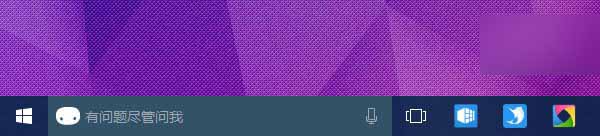
▲任务栏中的Cortana搜索框
如果用户觉得搜索框太占地方,可以在任务栏右键菜单—搜索(Cortana)中选择“隐藏”或“显示Cortana图标”。
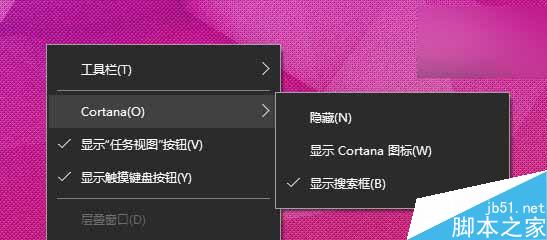
▲在任务栏右键菜单—Cortana中可选择显示方式
不过有些刚刚从Win7或Win8.1升级到Windows10的朋友可能会发现无法在任务栏中显示Cortana搜索框,菜单中也没有对应的选项,那么怎么解决呢?下面小编就为大家详细介绍一下,又遇到这类问题却不知道怎么解决的朋友可以参考本文!
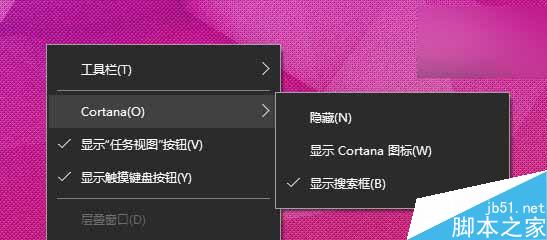
▲“显示搜索框”菜单消失
之所以会出现这一问题,是因为系统任务栏使用了小图标,此时因为在任务栏中无法容纳搜索框,系统自动屏蔽了对应的选项。
解决办法:
•首先在任务栏空白处右键单击,选择“属性”。
• 在打开的“任务栏和开始菜单属性”中取消勾选“使用小任务栏按钮”选项,点确定。
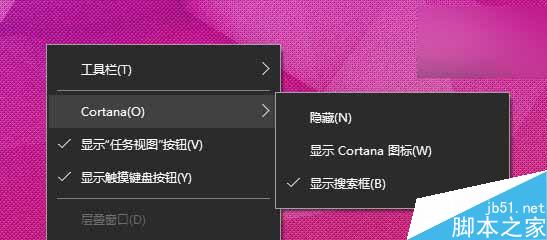
之后再查看任务栏右键菜单—搜索,就能看到“显示Cortana图标”选项了。
以上操作对于已经熟悉Win10的朋友来说应该是小菜一碟,但对于新手来说可能会犯迷糊,希望能够帮助到遇到此问题的朋友。
【Win10无法在任务栏中显示Cortana微软小娜搜索框怎么解决?试试这招】相关文章:
★ Win10一周年更新版Cortana小娜变成普通搜索栏怎么办?
★ win10系统无法启动BarTender提示丢失mfc100u.dll的解决方法
★ Win10无法打开网站提示缺少一个或多个网络协议两种解决方法
★ win10/win7中Windows Update无法检查更新或下载补丁怎么办?
